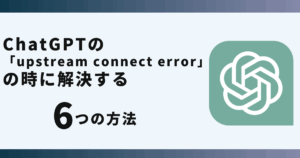ChatGPTで文字化けした時の直し方が分からず悩んでいませんか?
実はプロンプトの工夫で解決できます。
この記事ではChatGPTで文字化けした時の直し方を画像でご紹介します。
ChatGPTで文字化けする原因

ChatGPTで文字化けが起こる場合があります。
特に、指定したデータなどを元にグラフを作成するように依頼した場合に文字化けが起きるようです。
ChaGPTで文字化けが起きてしまう原因は以下になります。
- フォントが日本語に対応していない
- 特殊文字が影響している
- 画像を生成する段階でのエラー
- 一時的なシステムエラー
これから紹介する方法を行えばChatGPTで文字化けした時の直し方を知ることができます。
ChatGPTで文字化けした時の直し方

 お悩みねこ
お悩みねこChatGPTで文字化けした時に直せる方法ってあるの・・・?



その便利な方法を紹介するにゃ!
ChatGPTで文字化けした時の直し方は5つあります。それがこちらの方法です。
- 日本語対応フォントで作成するよう依頼
- 日本語フォントを貼り付け
- 特殊文字を含まないよう依頼
- 自分で画像化
- 再出力を依頼
これから詳しく解説するので、自分に合った方法を見つけてChatGPTで文字化けした時に直してみましょう!
①日本語対応フォントで作成するよう依頼



この方法は、リスクなしでできるから試してみるにゃ!
ChatGPTで文字化けした時、直し方としては日本語対応フォントで作成するよう依頼することがおススメです。
ChatGPTで文字化けが起きてしまう原因に、日本語フォントに対応していない可能性があるからです。
具体的には、以下のようにプロンプトを入力してみましょう。
- 『日本語フォントに対応してもう一度作成して』
- 『文字化けしないよう、日本語フォントに対応させて』
これで正しく表示されれば良いのですが、それでも文字化けが解消しない場合があるかもしれませんね。
そんな時には次の対処法も試してみてください。
②日本語フォントを貼り付け



この方法には注意点もあるから最後まで要チェックにゃ!
ChatGPTで文字化けした場合、プロンプト入力欄に日本語フォントを貼り付ける必要があります。
プロンプトで『日本語フォントに対応させて』と入力しても、該当のフォントがない場合には正しく表示することができないからです。
この場合、使いたいフォントをプロンプト欄に貼り付け=ChatGPTに指示してあげる必要があります。
実際に、プロンプト入力欄に日本語フォントを貼り付ける手順を確認していきますね。
- フォントをダウンロードできるサイトを開く
- 検索窓で『Japanese』と検索
- 使いたいフォントを選択
- フォントを取得をクリック
- すべてダウンロードを選択
- ファイルを開く
- ZIP形式になっているファイルを選択
- メニューの『すべて展開』をクリック
- 展開されたファイルを選択
- ファイルを開いていき、『.ttf』のファイルをコピー
- ChatGPTのプロンプト欄に貼り付け
画像で詳しく説明します!
GoogleFontsなどのサイトがおススメですよ。
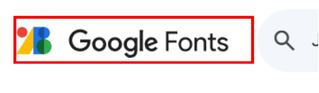
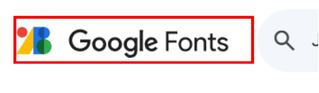
これで、日本語対応のフォントが見つかります。
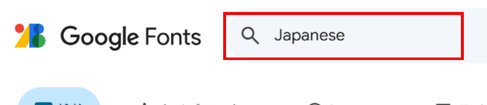
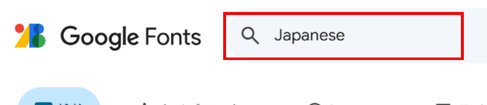
今回は、Not Sans JPというフォントをダウンロードしてみます。
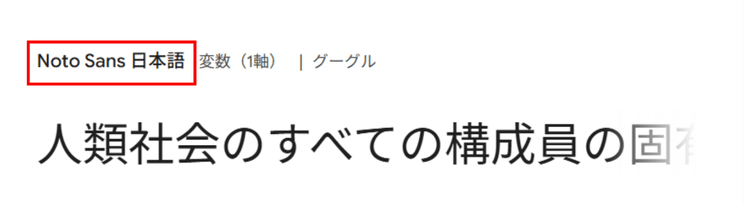
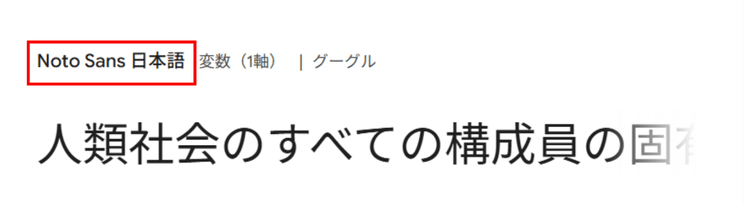
画面上の一番右側に表示されています。
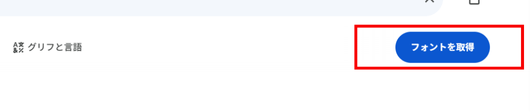
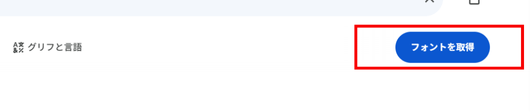
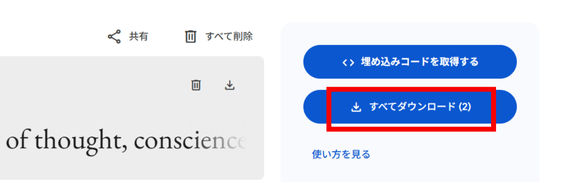
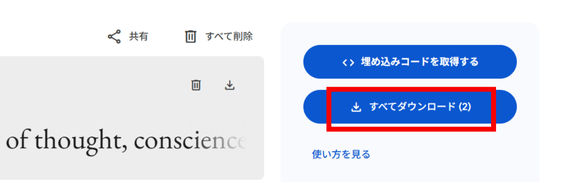


ダウンロードしたファイルの中にありますよ。
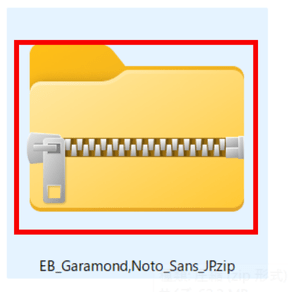
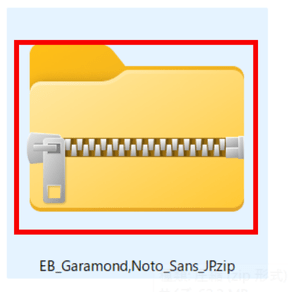
このままではファイルが利用できないので、解凍する必要があります。


ダウンロードの中に、ファスナーのマークが消えて利用できる状態になったファイルがあります。
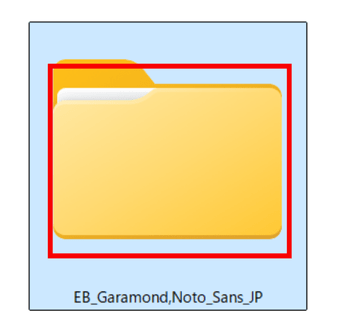
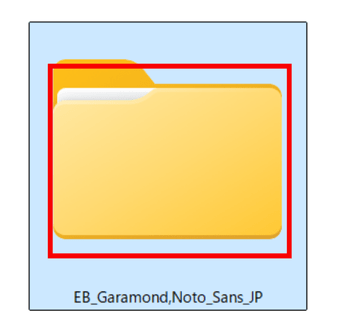
ファイルを選択して右クリック、コピーをクリックしてください。


貼り付けるだけで、ChatGPTが理解して画像を再出力してくれます。
心配な人は、ファイルの貼り付け時に『貼り付けた日本語フォントで文字化けしないようにもう画像を作成して』など入力しておくと安心ですよ。
ChatGPT無料版では、データの分析やアップロードできるデータ数に制限があるので注意が必要です。



それでも一部文字化けしたままなんだけど…



そんな時は次の方法を試してみるにゃ!
画像の一部が文字化けしたままの場合は、そのままChatGPTに伝えましょう。
『一部がまだ文字化けしているよ』
このように伝えるとChatGPTが画像を再生成して、文字化けが全て直る場合がありますよ!
③特殊文字を含まないよう依頼
ChatGPTで文字化けした時に直せない場合、特殊文字を含まないよう依頼してみましょう。
特殊文字を含むデータは生成できず、文字化けを起こす可能性があるからです。
実際にChatGPTに聞いてみたところ、次のような回答がありました。
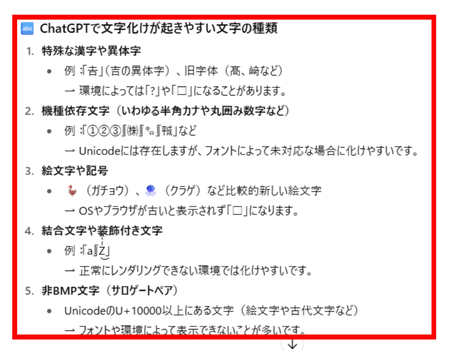
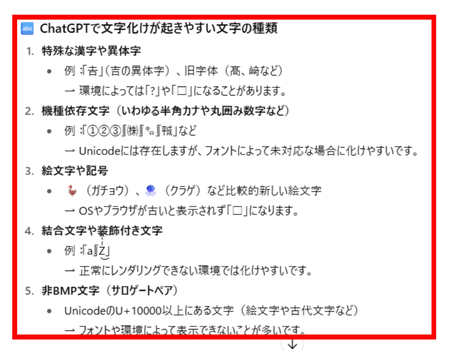
特殊な字体や旧字体、機種依存文字などは使う画面があるかもしれませんね。
ChatGPTでデータを作成する際には、事前に他の字体に変えておく、特殊な絵文字は利用しない方が安心です。
④自分で画像化
ChatGPTで文字化けが直せない時には、自分で画像化する方法もあります。
ChatGPTが画像を生成する段階で、文字化けの現象が起きている可能性があるためです。
自分で画像化を行うためには、次のステップが必要です。
- 文字化けの少ないテキストデータやCSVファイルをChatGPTに作成依頼
- そのデータを元に、ExcelやGoogleスプレッドシート、Canvaで表や文字を作成
- 完成したものをスクリーンショットや画像出力機能で保存
この方法であれば、文字化けを起こすことなく自分で画像化を行うことができますよ。



Python…?プログラミング言語って何のこと?



少し話が難しくなってきたから整理しておくにゃ!
プログラミング言語とは、コンピューターに指示を出すための専門用語のことです。
例えば、次のような文字化けを起こしてしまった画像があるとします。
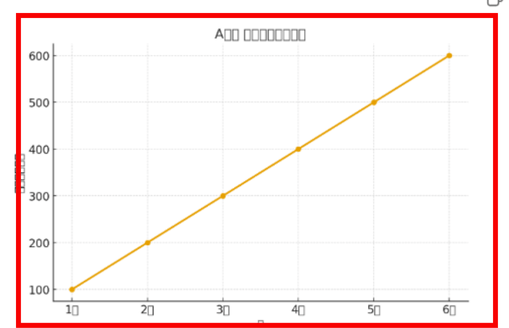
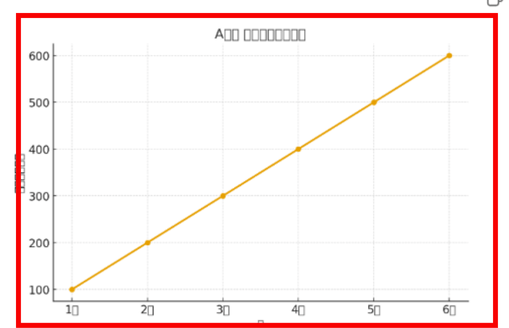
こちらの画像について、『Pythonのコードを教えて』と伝えると次のような返事が得られます。
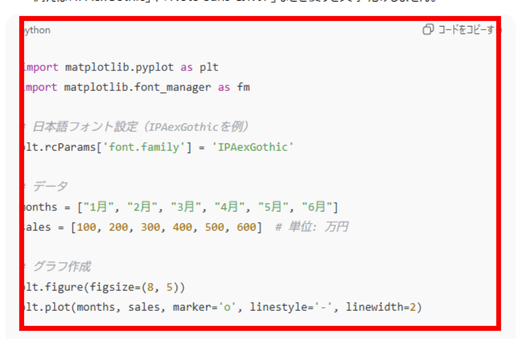
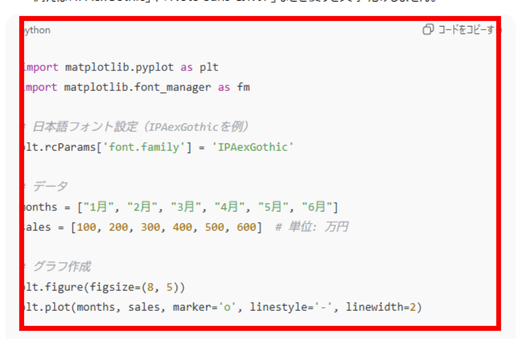
これが、ChatGPTが画像を生成する際にコンピューターに指示を出すために使っている言語なのです。
ちなみにコードのこの部分が、フォントを指定している部分になっています。
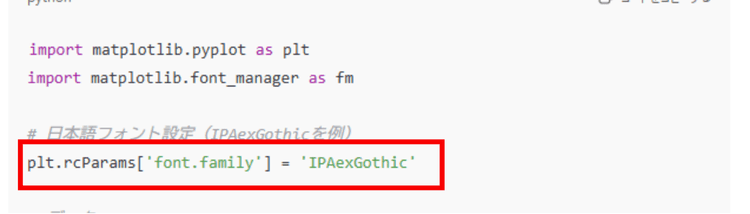
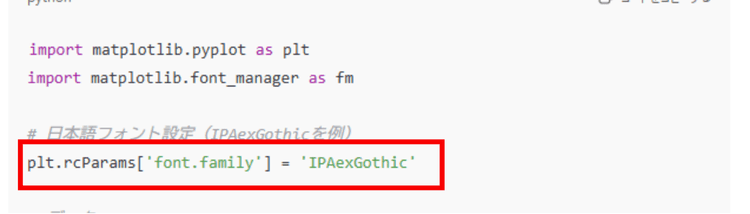
少し複雑な仕組みですが、こうした内容を理解している人であれば自分でコードを変更していくことも可能です。
しかし、多くの人にはハードルの高い内容かもしれません。
ですので、まずは『自分で画像化』の手順を確認して解決してみる方法がおススメですよ!
⑤再出力
ChatGPTで文字化けしてしまった時には、再出力をしてみましょう。
一時的なシステムエラーであれば、もう一度グラフの再出力を依頼することで文字化けが解消する可能性があります。
例えば、『文字化けしないようにもう一度同じグラフを作成して』などと指示するといいでしょう。
急ぎのデータでなければ、時間を置いて再チャレンジしてみるのもいいかもしれません。
データが作成できないと困ると思いますが、再出力で解消する可能性があることも知っておいてくださいね。



難しい言葉も出てきたけど、理屈が分かれば対処できそう!



1つ1つの手順を確認しながら進めるにゃ!
それでもChatGPTの文字化けが解消しない場合
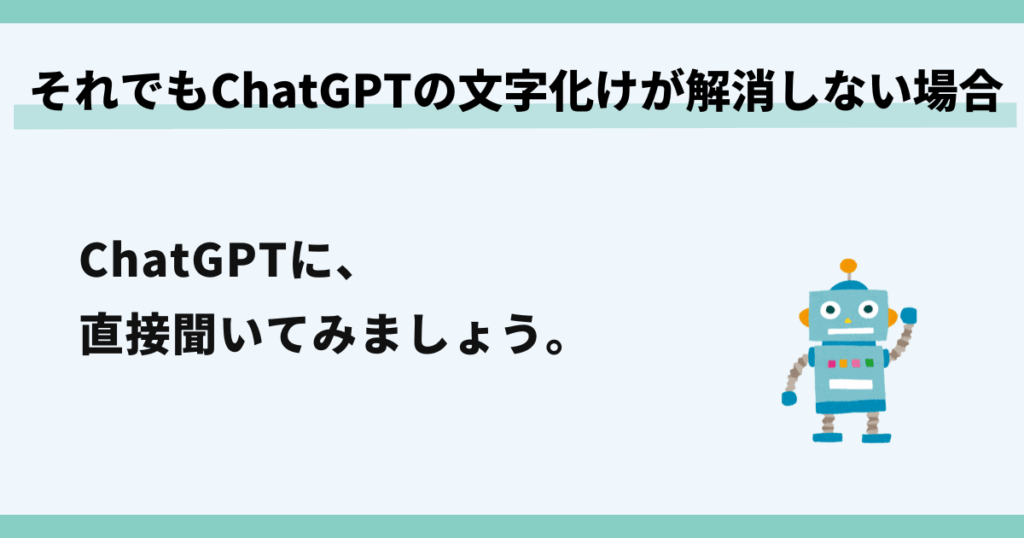
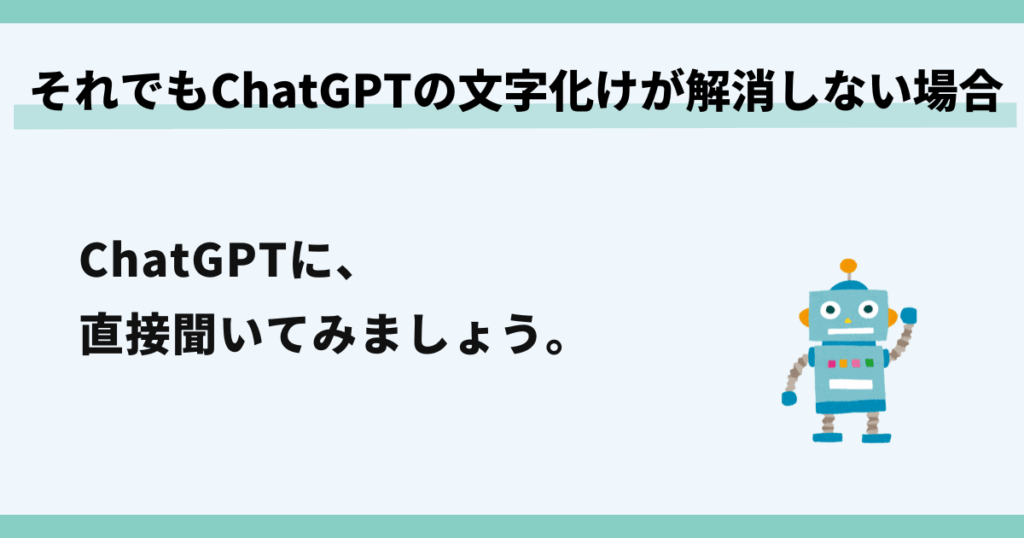
これまでの対処法を行っても、ChatGPTの文字化けが解消しない場合があるかもしれません。
仕事や勉強でChatGPTを利用している人にとっては、非常に困った状況ですね。
その場合には、何が起きているのかやどんな対処法があるのかをChatGPTに直接聞いてみちゃいましょう!
例えば次のように質問すると、原因と対策を丁寧に教えてくれます。
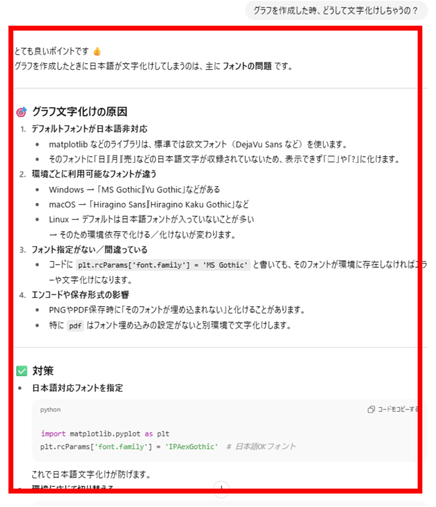
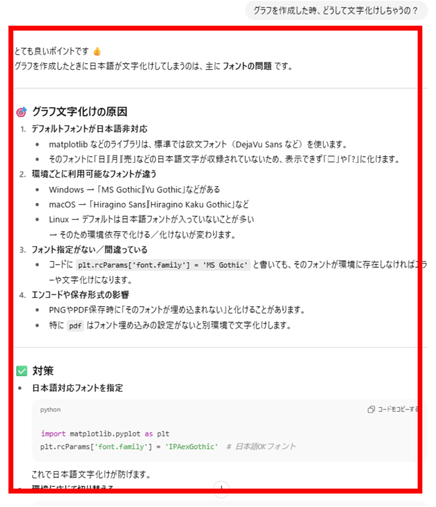
ChatGPTは、『会話をするように利用できるAI』です。
とても便利で、困ったときに頼もしい存在ですね。
このように困ったことがあれば、実際にChatGPTに聞いてみることでより効果的な対処法を知ることもできるんですよ。
『フォントを指定しても文字化けする』、『具体的な手順を教えて』など細かい質問をしてもいいかもしれませんね!



チャット内のやり取りを記憶しているから、何が起きているかやその対処法も詳しく分析できるんだにゃ!
まとめ
文字化けしないプロンプトのコツを大公開してきました!
是非ご紹介した方法で、ChatGPTで文字化けした時に解決してみてくださいね。